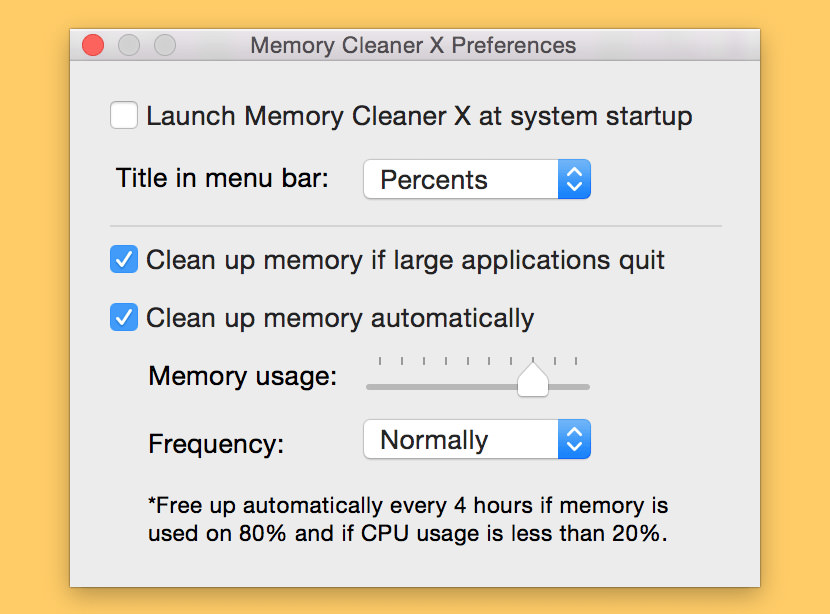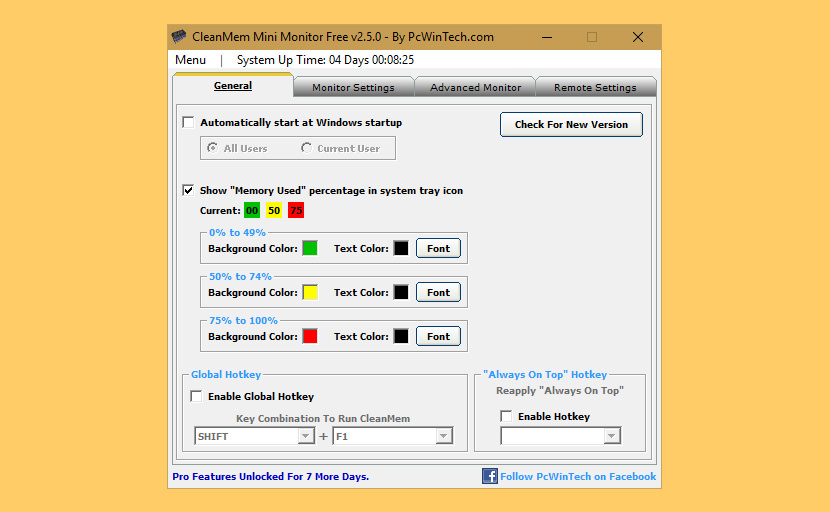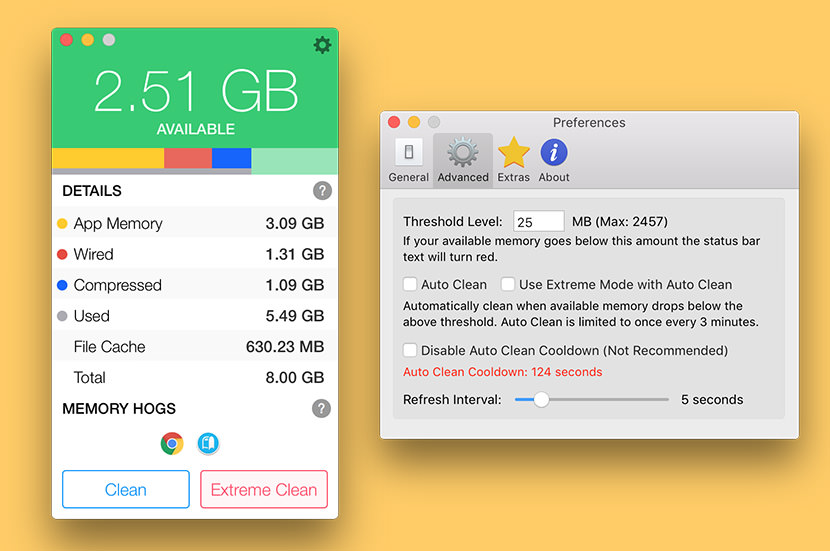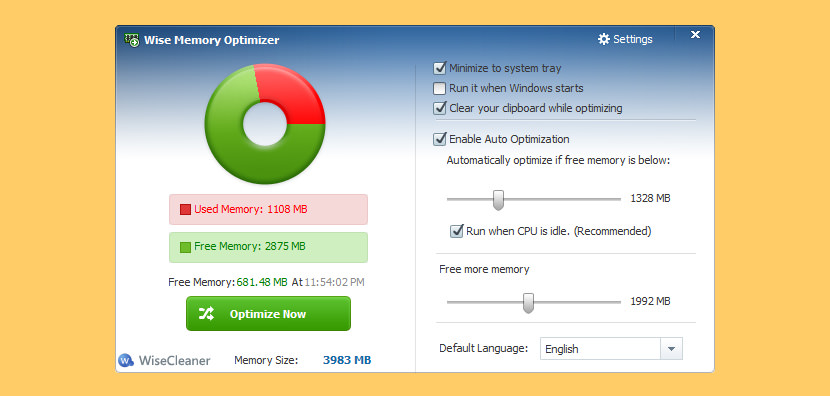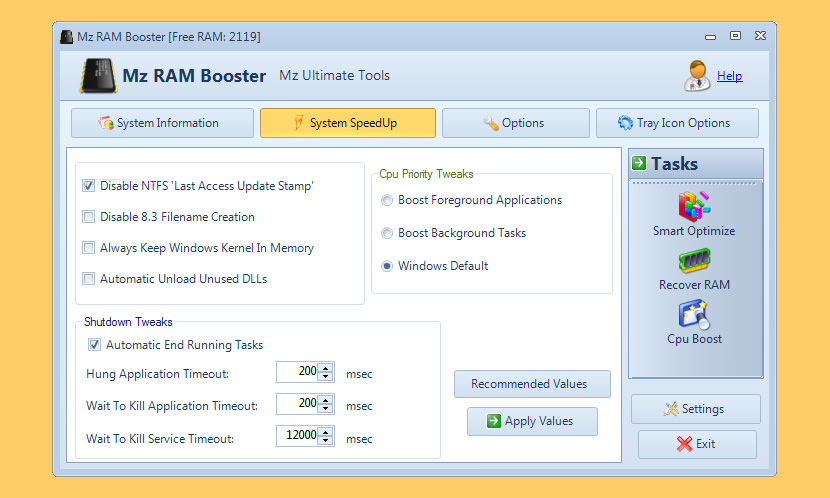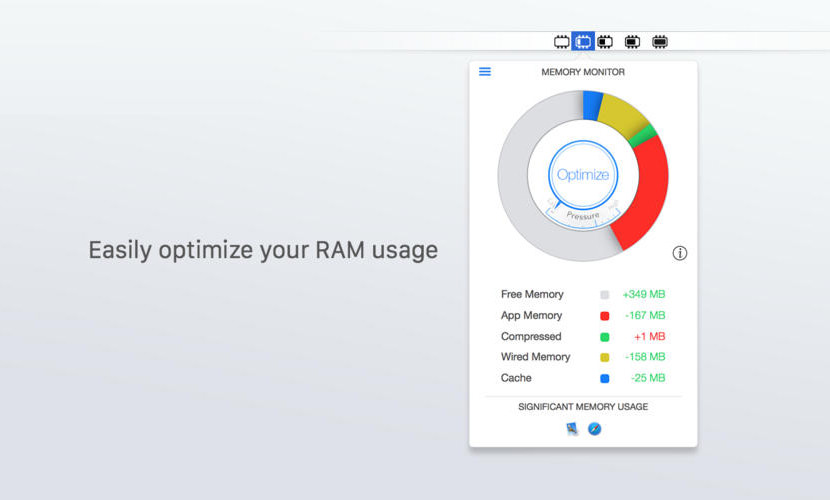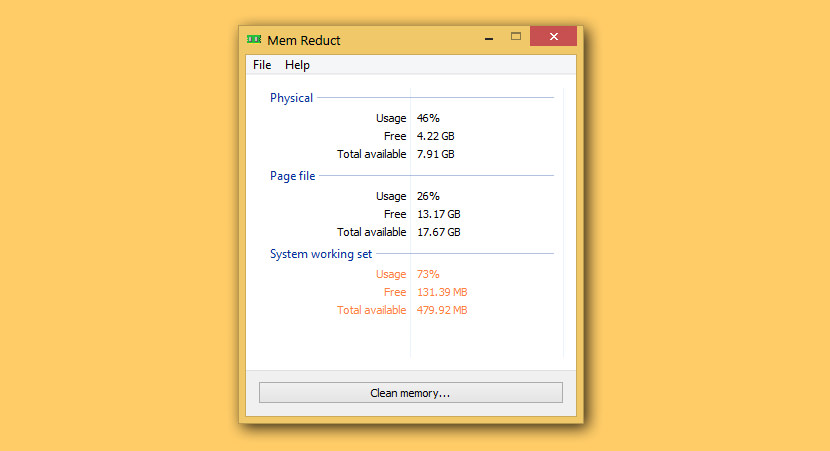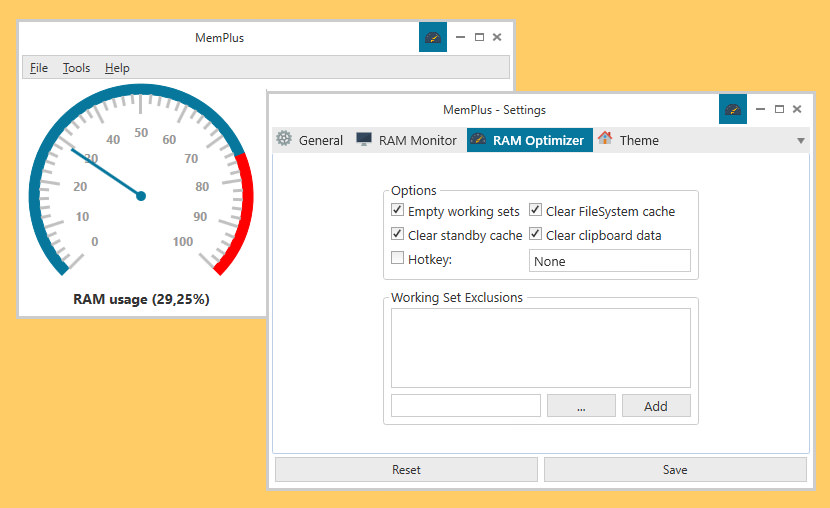10 phần mềm miễn phí tối ưu RAM tốt nhất trên máy tính Windows, macOS
Khi nhắc đến vấn đề cải thiện hiệu suất hoạt động của máy tính, chắc hẳn chúng ta sẽ nghĩ ngay đến RAM đầu tiên. Hôm nay th-thule-badinh-hanoi.edu.vn sẽ giới thiệu cho bạn 10 phần mềm tối ưu RAM tốt nhất trên máy tính Windows và macOS.
1. Memory Cleaner X | macOS
Memory Cleaner X là ứng dụng giải phóng dung lượng bộ nhớ phổ biến nhất trên thế giới. Memory Cleaner X giúp làm sạch bộ nhớ đệm trên hệ thống của bạn một cách đáng kể mà không làm giảm hiệu suất máy tính theo bất kỳ cách nào.
Ưu điểm:
- Thông tin bộ nhớ khi sử dụng sẽ hiển thị trên thanh menu
- Sử dụng bộ nhớ cho mỗi ứng dụng
- Giải phóng bộ nhớ khi cần thiết (thủ công)
- Tự động giải phóng bộ nhớ
Nhược điểm: khi bạn sử dụng các phần mềm nặng hoặc chạy đồng thời quá nhiều phần mềm sẽ khiến cho hệ thống trở nên ì ạch và quá tải, thậm chí khiến cho máy bị treo, nhất là trên những máy có cấu hình yếu.
2. CleanMem Free | Windows
CleanMem là công cụ miễn phí giúp quản lý bộ nhớ trên Windows. Để giúp giảm lượng RAM được sử dụng bởi các phần mềm, CleanMem “triệu hồi” API quản lý bộ nhớ Windows mỗi 15 phút để lấy lại RAM đã được sử dụng. Theo nhà sản xuất, điều này tốt hơn việc cho phép Windows tự quản lý bộ nhớ.
Tuy nhiên nhược điểm của CleanMem là không giúp cho máy tính của bạn chạy nhanh hơn mà chỉ là liên tục lấy RAM khỏi các tiến trình bạn đang sử dụng để làm cho tỷ lệ sử dụng tổng thể nhìn tốt hơn mà thôi.
3. Memory Clean 2 | macOS
Memory Clean 2 là phần mềm mạnh mẽ giúp tối ưu hóa bộ nhớ RAM Macbook hiệu quả và sử dụng tốt nhất sau khi bạn đã kết thúc sử dụng một ứng dụng hoặc trò chơi chuyên sâu nào đó.
Memory Clean 2 là một trong những ứng dụng dọn dẹp hệ thống tốt nhất dành cho Macbook. Chúng hoạt động bằng cách làm sạch phần bộ nhớ không hoạt động của Mac và sử dụng tốt nhất là khi bạn đóng một app chuyên sâu mà bạn không có ý định sử dụng lại nó. Tuy nhiên trong quá trình xóa bỏ, máy Mac có thể sẽ bị chậm cho đến khi quá trình làm sạch hoàn tất.
4. RAMRush | Windows
RAMRush là một công cụ quản lý và tối ưu hóa bộ nhớ miễn phí. RAMRush có thể tối ưu hóa hiệu quả việc sử dụng bộ nhớ của hệ thống Windows, giải phóng RAM vật lý và làm cho hệ thống hoạt động tốt hơn. RAMRush giúp người dùng quản lý bộ nhớ vật lý và cho phép RAM hoạt động với hiệu suất tốt hơn. Nó sẽ ngăn ngừa sự sụp đổ của hệ thống, rò rỉ bộ nhớ và giữ cho máy tính chạy ổn định và hiệu quả hơn.
5. Wise Memory Optimizer | Windows
Wise Memory Optimizer là công cụ miễn phí giúp bạn giải phóng RAM và tối ưu bộ nhớ vật lý bị chiếm dụng bởi các chương trình ứng dụng không cần thiết khác nhằm làm tănghiệu suất máy tính. Khi khởi chạy ứng dụng, Wise Memory Optimizer sẽ tự động điều chỉnh hiệu năng của RAM phù hợp theo tuỳ chỉnh mà bạn đã thiết lập bên trong chương trình.
Tự động, khả năng tối ưu mạnh mẽ, dễ sử dụng và miễn phí là những từ ngắn gọn nhất để mô tả về phần mềm tối ưu RAM cho Windows này. Đây là phần mềm tối ưu RAM tốt nhất.
6. Mz RAM Booster | Windows
Mz RAM Booster là phần mềm cải thiện hiệu suất của máy tính của bạn bằng cách lấy lại những vùng nhớ RAM bị chiếm dụng không cần thiết, thực hiện một số tùy chỉnh cho hệ thống, cũng như tăng tốc CPU để máy tính của bạn hoạt động hiệu quả hơn. Tiêu tốn rất ít tài nguyên máy tính nhưng khả năng tối ưu của nó rất tuyệt vời. Công cụ này tự động giải phóng bộ nhớ RAM theo giá trị được thiết lập bên trong phần mềm.
7. Memory Cleaner | macOS
Memory Clean hoạt động bằng cách xóa toàn bộ bộ nhớ không hoạt động của Mac và được sử dụng ngay khi đóng một ứng dụng chuyên sâu mà không thể được mở lại trong vòng một vài giờ.
Với giao diện đơn giản và nhỏ gọn, người dùng sẽ có một trải nghiệm tuyệt vời khi sử dụng phần mềm Memory Clean này để dọn dẹp bộ nhớ cho Mac một cách nhanh chóng và dễ dàng hơn bao giờ hết.
Ưu điểm:
- Tối ưu hóa bộ nhớ hệ thống của Mac
- Giải phóng RAM
- Thao tác dễ dàng chỉ với một cú nhấp chuột
- Biểu tượng thanh menu hiển thị RAM trống
- Chiếm rất ít tài nguyên hệ thống
Tuy nhiên Nhiều người cho rằng Memory Clean không cần thiết vì OS X thực hiện công việc quản lý RAM một cách hiệu quả nhất. Đối với những người có ít nhất 4GB RAM trở lên, điều này có thể đúng nhưng đối với những người sử dụng ít hơn hoặc sử dụng các ứng dụng nhiều RAM, Memory Clean chỉ có thể giúp bạn tăng tốc tạm thời.
8. Memory Optimizer | Windows
Memory Optimizer cho phép thực hiện các thao tác giải phóng bộ nhớ của máy tính, giải phóng không gian ổ cứng bị chiếm dụng bởi các ứng dụng không cần thiết. Đồng thời, phần mềm còn có khả năng tối ưu hóa hiệu suất để hệ thống của bạn hoạt động ổn định hơn.
9. Mem Reduct | Windows
Mem Reduct giảm lượng tiêu thụ bộ nhớ theo một số quy định do người dùng đề ra. Nói cách khác, bạn có thể chạy các chương trình đang làm việc, cùng danh sách Page đang chờ và đã được thay đổi (đối với các hệ điều hành từ Vista trở lên).
10. MemPlus | Windows
MemPlus có thể được sử dụng để theo dõi việc sử dụng RAM trên thiết bị của bạn. Bạn có thể xóa bộ nhớ của bất kỳ quy trình nào bằng cách nhấp vào nút xóa bộ nhớ trong cửa sổ chính. Điều này sẽ xóa cả quy trình làm việc và bộ đệm FileSystem, nếu được bật. Bạn cũng có khả năng xóa riêng bộ làm việc hoặc bộ đệm FileSystem. MemPlus có vai trò giúp bạn bảo trì và giúp PC hoạt động trơn tru.
- Tối ưu hóa RAM
- Bộ phân tích RAM
Trên đây là 10 phần mềm tối ưu RAM tốt nhất trên máy tính Windows và macOS mà th-thule-badinh-hanoi.edu.vn chia sẻ đến bạn. Nếu bạn có bất kì thắc mắc nào, vui lòng để lại thông tin dưới bài viết.